วิธีสร้างแผนผังเว็บไซต์ XML อย่างง่ายดายใน WordPress [คู่มือสำหรับผู้เริ่มต้น]
เผยแพร่แล้ว: 2022-05-16คุณกำลังมองหาวิธีสร้างแผนผังไซต์ XML ใน WordPress หรือไม่?
แผนผังเว็บไซต์ทำให้เครื่องมือค้นหารวบรวมข้อมูลและจัดทำดัชนีเว็บไซต์ของคุณได้ง่ายขึ้นมาก พิจารณาสิ่งเหล่านี้เป็นแผนที่ถนนสำหรับบอทของเครื่องมือค้นหา สิ่งเหล่านี้มีความสำคัญต่อการเพิ่มประสิทธิภาพกลไกค้นหา (SEO) ด้วย
ในโพสต์นี้ เราจะอธิบายว่าแผนผังเว็บไซต์ XML คืออะไรและทำไมคุณถึงต้องการ จากนั้นอธิบายวิธีสร้างแผนผังเว็บไซต์ XML ใน WordPress อย่างง่ายดาย
XML Sitemap คืออะไร?
แผนผังเว็บไซต์ XML คือไฟล์ที่อธิบายเนื้อหาทั้งหมดของเว็บไซต์ของคุณในรูปแบบ XML ทำให้เครื่องมือค้นหาเช่น Google สามารถค้นหาและจัดทำดัชนีได้ง่าย
ในช่วงต้นทศวรรษ 2000 เว็บไซต์ของรัฐบาลได้รวมลิงก์ "แผนผังเว็บไซต์" ไว้ในหน้าหลัก หน้านี้มักจะรวมรายการของหน้าทั้งหมดบนเว็บไซต์นั้น
ในขณะที่บางเว็บไซต์ยังคงใช้แผนผังเว็บไซต์แบบ HTML อยู่ในปัจจุบัน
ขณะนี้แผนผังเว็บไซต์ได้รับการเผยแพร่ในรูปแบบ XML แทนที่จะเป็น HTML และผู้ชมหลักคือเครื่องมือค้นหามากกว่าคน
แผนผังเว็บไซต์ XML เป็นวิธีการสำหรับเจ้าของเว็บไซต์ในการแจ้งเครื่องมือค้นหาเกี่ยวกับหน้าทั้งหมดบนเว็บไซต์ของพวกเขา
นอกจากนี้ยังส่งสัญญาณให้เสิร์ชเอ็นจิ้นว่าลิงก์ในเว็บไซต์ของคุณมีค่ามากกว่าตัวอื่นๆ และคุณอัปเดตบ่อยเพียงใด
แม้ว่าแผนผังเว็บไซต์ XML จะไม่ปรับปรุงการจัดอันดับของเครื่องมือค้นหา แต่จะช่วยให้เครื่องมือค้นหารวบรวมข้อมูลเว็บไซต์ของคุณได้อย่างมีประสิทธิภาพมากขึ้น ซึ่งหมายความว่าพวกเขาอาจพบเนื้อหาเพิ่มเติมและเริ่มแสดงในผลการค้นหา ส่งผลให้มีปริมาณการค้นหามากขึ้นและอันดับ SEO สูงขึ้น
ทำไมคุณถึงต้องการ XML Sitemap
แผนผังเว็บไซต์มีความสำคัญจากมุมมองของการเพิ่มประสิทธิภาพกลไกค้นหา (SEO)
การเพิ่มแผนผังเว็บไซต์ในเว็บไซต์ของคุณไม่มีผลกระทบต่อผลลัพธ์ของเครื่องมือค้นหา อย่างไรก็ตาม หากคุณมีหน้าในเว็บไซต์ที่ไม่ได้จัดทำดัชนี แผนผังเว็บไซต์เป็นวิธีที่ดีในการแจ้งให้เครื่องมือค้นหาทราบ
แผนผังเว็บไซต์มีค่ามากเมื่อคุณเริ่มบล็อกหรือสร้างเว็บไซต์ใหม่ เนื่องจากเว็บไซต์ใหม่ส่วนใหญ่ไม่มีลิงก์ย้อนกลับ ทำให้เครื่องมือค้นหาค้นหาเนื้อหาทั้งหมดของคุณได้ยาก
นี่คือเหตุผลที่ทั้ง Google และ Bing อนุญาตให้เจ้าของเว็บไซต์ใหม่ส่งแผนผังเว็บไซต์โดยใช้เครื่องมือของผู้ดูแลเว็บ ทำให้บอทของเครื่องมือค้นหาสามารถค้นหาและจัดทำดัชนีเนื้อหาของคุณได้ง่าย
ที่ถูกกล่าวว่า มาดูวิธีการสร้างแผนผังเว็บไซต์ XML ใน WordPress
วิธีสร้างแผนผังเว็บไซต์ WordPress XML
จนถึง WordPress 5.4 WordPress ไม่มีแผนผังเว็บไซต์ในตัว อย่างไรก็ตาม WordPress 5.5 ได้รวมคุณสมบัติแผนผังไซต์ XML อย่างง่าย
ซึ่งจะช่วยให้คุณสร้างแผนผังเว็บไซต์ XML ใน WordPress ได้โดยอัตโนมัติโดยไม่ต้องใช้ปลั๊กอิน เพียงเพิ่ม wp-sitemap.xml ต่อท้ายชื่อโดเมนของคุณ แล้ว WordPress จะแสดงแผนผังเว็บไซต์ XML เริ่มต้น
ฟังก์ชันแผนผังไซต์ XML นี้ถูกเพิ่มลงใน WordPress เพื่อให้ทุกเว็บไซต์ WordPress ใหม่สามารถใช้ประโยชน์จาก SEO ของแผนผังไซต์ XML
อย่างไรก็ตาม มันไม่ยืดหยุ่น และคุณไม่สามารถควบคุมสิ่งที่คุณเพิ่มหรือลบออกจากแผนผังไซต์ XML ของคุณได้อย่างง่ายดาย
ด้วยเหตุนี้ เมื่อสร้างแผนผังเว็บไซต์ใน WordPress เราจึงแนะนำให้ใช้ปลั๊กอิน
โชคดีที่ปลั๊กอิน WordPress SEO ชั้นนำเกือบทุกตัวมาพร้อมกับคุณสมบัติแผนผังเว็บไซต์ แผนผังไซต์เหล่านี้มีประสิทธิภาพมากกว่า และคุณสามารถควบคุมเนื้อหาที่จะรวมหรือลบออกจากแผนผังไซต์ WordPress XML ของคุณได้มากขึ้น
สร้าง XML Sitemap ใน WordPress โดยใช้ All in One SEO (AIOSEO)
การใช้ปลั๊กอิน All in One SEO เป็นวิธีที่ง่ายที่สุดในการสร้างแผนผังเว็บไซต์ XML ใน WordPress
เป็นปลั๊กอิน WordPress SEO อันดับต้น ๆ ที่มีพร้อมชุดคุณสมบัติที่ครอบคลุมเพื่อช่วยคุณเพิ่มประสิทธิภาพโพสต์บล็อกของคุณสำหรับ SEO
ขั้นแรก ไปที่ Plugins จากแดชบอร์ดของคุณ แล้วคลิก Add New ตอนนี้ค้นหา All in One SEO ในแถบค้นหาแล้วคลิก ติดตั้ง ทันที
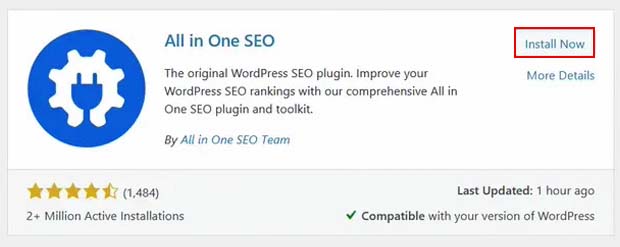
หลังจากติดตั้งปลั๊กอินแล้ว ให้คลิก เปิดใช้งาน และคุณควรเห็นตัวเลือก SEO บนแดชบอร์ดของไซต์ของคุณ
All in One SEO เปิดใช้งานแผนผังไซต์สำหรับคุณโดยค่าเริ่มต้น อย่างไรก็ตาม หากต้องการตรวจสอบอีกครั้งว่าเปิดใช้งานแผนผังเว็บไซต์แล้ว ให้ไปที่ All in One SEO » Sitemaps จากแดชบอร์ด WordPress ของคุณ
จากนั้น ให้มองหาตัวเลือก เปิดใช้งานแผนผังเว็บไซต์ และตรวจสอบว่าปุ่มเปิด อยู่ หรือไม่
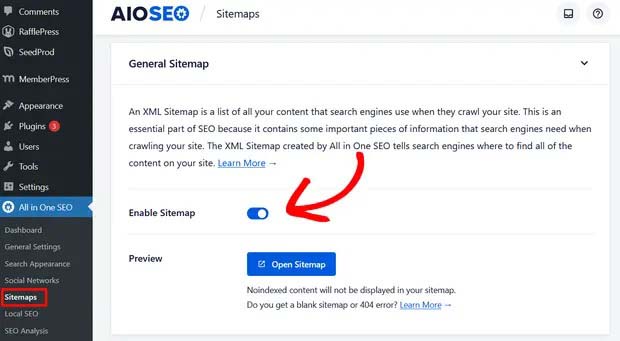
ตอนนี้คุณสามารถตรวจสอบแผนผังเว็บไซต์ของเว็บไซต์ของคุณได้โดยคลิกที่ปุ่ม เปิดแผนผังเว็บไซต์
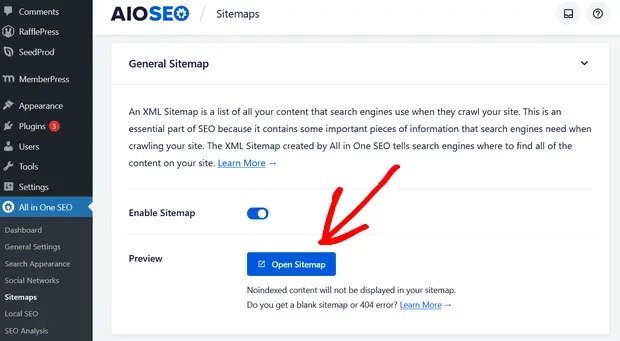
หลังจากที่คุณคลิกปุ่ม คุณจะถูกส่งไปยังหน้าดัชนีแผนผังเว็บไซต์
ตามค่าเริ่มต้น All in One SEO จะสร้างแผนผังเว็บไซต์สำหรับโพสต์ เพจ และหมวดหมู่ของคุณโดยอัตโนมัติ และหากคุณมีร้านค้าออนไลน์ เช่น ร้านค้า WooCommerce หรือผลิตภัณฑ์ที่อยู่ในรายการ จะสร้างแผนผังเว็บไซต์สำหรับร้านค้าเหล่านั้นด้วย
คุณยังดูหรือทดสอบแผนผังเว็บไซต์ด้วยตนเองได้อีกด้วย โดยไปที่ URL ของเว็บไซต์ของคุณและเพิ่ม sitemap.xml ต่อท้าย
ตัวอย่างเช่น URL ของคุณควรมีลักษณะดังนี้: https://www.yourdomain.com/sitemap.xml
เมื่อแผนผังไซต์ XML ของคุณพร้อมแล้ว จะส่งการอัปเดตใหม่ทั้งหมดไปยัง Google และ Bing โดยอัตโนมัติ
การปรับแต่งแผนผังไซต์ของคุณ
หลังจากตรวจสอบว่าแผนผังไซต์เปิดใช้งานอยู่และทราบวิธีการดูแผนผังไซต์แล้ว มาดูการตั้งค่าบางอย่างที่คุณสามารถกำหนดค่าได้
ขั้นแรก คุณสามารถตัดสินใจได้ว่าแผนผังไซต์ของคุณควรมีหน้าดัชนีหรือไม่
แนะนำให้ใช้การตั้งค่านี้สำหรับแผนผังเว็บไซต์ที่มี URL มากกว่า 1,000 รายการ ดังนั้น หากคุณมีไซต์ขนาดเล็กที่มี URL น้อยกว่าร้อย URL คุณสามารถปิดใช้งานการตั้งค่านี้ได้
โดยไปที่ All in One SEO » Sitemaps และตั้งค่าปุ่ม Enable Sitemap Indexes เป็น Disabled
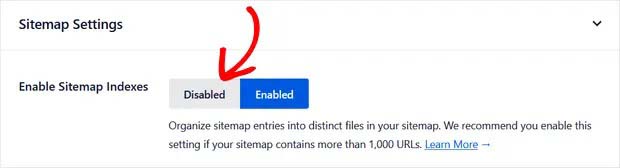
หากคุณไม่แน่ใจ ให้เปิดใช้งานไว้
ถัดไป คุณสามารถตั้งค่า ลิงก์ต่อแผนผังไซต์ ได้ อย่างไรก็ตาม เราขอแนะนำว่าผู้ใช้ส่วนใหญ่ไม่ต้องตั้งค่านี้

คุณยังสามารถตัดสินใจได้ว่าควรรวมเนื้อหาใดในแผนผังไซต์ของคุณ การเลือกตัวเลือกนี้จะทำให้คุณสามารถรวม Post Types และ Taxonomies ทั้งหมดได้
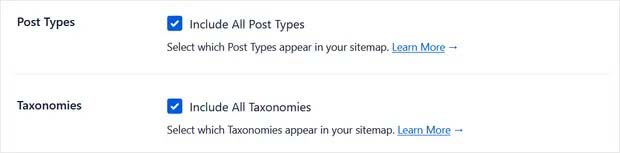
อย่างไรก็ตาม หากคุณยกเลิกการเลือกช่องเหล่านี้ รายการประเภทโพสต์และการจัดหมวดหมู่ต่างๆ ทั้งหมดจะแสดงขึ้น
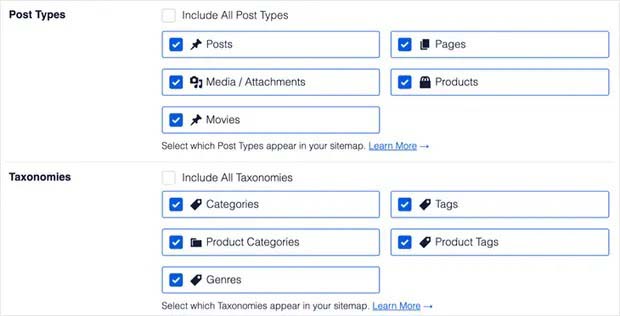
จากนั้น ให้เลือกช่องแต่ละช่องเพื่อกำหนดเนื้อหาที่คุณต้องการรวมไว้ในแผนผังเว็บไซต์
สุดท้ายนี้ คุณสามารถตัดสินใจได้ว่าจะรวม Date Archives และ Author Archives ในแผนผังเว็บไซต์ของคุณโดยเปิดหรือปิดตัวเลือกด้านล่าง:
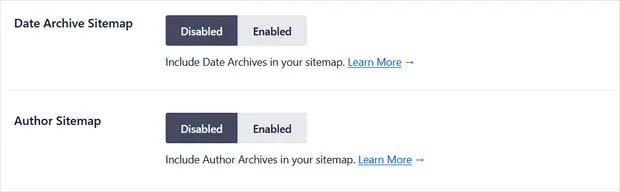
WordPress จะสร้างสิ่งเหล่านี้โดยอัตโนมัติเมื่อคุณเผยแพร่บทความใหม่บนเว็บไซต์ของคุณ
อย่างไรก็ตาม เราแนะนำให้ปิดการใช้งานตัวเลือกเหล่านี้ เนื่องจากตัวเลือกเหล่านี้ไม่มีค่ามากนักในผลการค้นหา
แค่นั้นแหละ! คุณสามารถสร้างแผนผังเว็บไซต์ XML สำหรับเว็บไซต์ WordPress ของคุณโดยใช้ SEO ทั้งหมดในที่เดียว
สร้างแผนผังเว็บไซต์ XML ใน WordPress โดยใช้ Yoast SEO
หากคุณใช้ Yoast SEO เป็นปลั๊กอิน WordPress SEO ของคุณ มันจะเปิดใช้งานแผนผังเว็บไซต์ XML ให้คุณโดยอัตโนมัติ

ขั้นแรก ไปที่ Plugins จากแดชบอร์ดของคุณ แล้วคลิก Add New ตอนนี้ค้นหา Yoast SEO ในแถบค้นหาแล้วคลิก ติดตั้ง ทันที
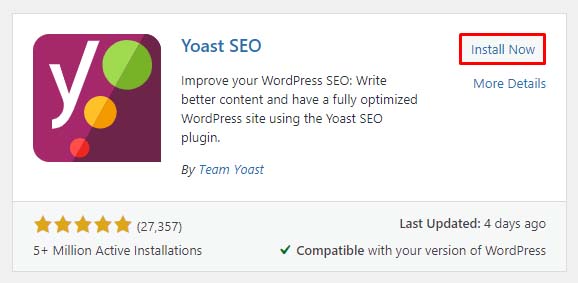
หลังจากติดตั้งปลั๊กอินแล้ว ให้คลิก เปิดใช้งาน และคุณควรเห็นตัวเลือก SEO บนแดชบอร์ดของไซต์ของคุณ
หลังจากเปิดใช้งาน ให้ไปที่หน้า SEO » General และสลับไปที่แท็บ คุณสมบัติ คุณต้องไปที่ตัวเลือก XML Sitemap และตรวจสอบว่าได้ เปิดใช้งาน แล้ว

หากต้องการตรวจสอบว่า Yoast SEO ได้สร้างแผนผังเว็บไซต์ XML ให้คลิกไอคอนเครื่องหมายคำถามถัดจากตัวเลือกแผนผังเว็บไซต์ XML บนหน้า
จากนั้นคลิกลิงก์ See the XML Sitemap เพื่อดูแผนผังเว็บไซต์ XML แบบสดของคุณที่สร้างโดย Yoast SEO
คุณยังสามารถดูแผนผังเว็บไซต์ได้ด้วยตนเอง โดยไปที่ URL เว็บไซต์ของคุณและเพิ่ม sitemap_index.xml ต่อท้าย
ตัวอย่างเช่น URL ของคุณควรมีลักษณะดังนี้: https://www.yourdomain.com/sitemap_index.xml
จะส่ง WordPress XML Sitemap ไปยังเครื่องมือค้นหาได้อย่างไร
หลังจากสร้างแผนผังเว็บไซต์ WordPress ให้ส่งไปยังเครื่องมือค้นหาเช่น Google และ Bing เพื่อจัดทำดัชนี แม้ว่าเสิร์ชเอ็นจิ้นจะทำดัชนีเว็บไซต์ต่อไปโดยไม่ต้องส่งด้วยตนเอง การส่งแผนผังไซต์ WordPress XML ไปยังเครื่องมือค้นหาจะมีประโยชน์ดังต่อไปนี้:
- SEO: แผนผังเว็บไซต์จะบอกเครื่องมือค้นหาเมื่อมีการอัปเดตหรือเนื้อหาใหม่ ซึ่งช่วยให้เว็บไซต์ของคุณอัปเดตอยู่เสมอในการจัดอันดับของเครื่องมือค้นหา
- ความแม่นยำ: ด้วยแผนผังเว็บไซต์ WordPress เครื่องมือค้นหาจะจัดทำดัชนีเฉพาะข้อมูลที่เกี่ยวข้องและแม่นยำที่สุดเกี่ยวกับเว็บไซต์เท่านั้น
- ฟรี: ไม่มีค่าใช้จ่ายสำหรับการสร้างแผนผังเว็บไซต์ WordPress โดยไม่คำนึงถึงวิธีการ
- การเข้าชมแบบออร์แกนิก: เพิ่มจำนวนผู้เข้าชมโดยจัดอันดับให้สูงขึ้นใน SERP
การส่ง XML Sitemap ของคุณไปยัง Google
Google Search Console (GSC) เป็นเครื่องมือฟรีของ Google ที่ช่วยให้เจ้าของเว็บไซต์สามารถตรวจสอบและจัดการการเปิดเผยเว็บไซต์ของตนในผลการค้นหาของ Google
การเพิ่มแผนผังไซต์ของคุณลงใน Google Search Console ช่วยให้ค้นหาเนื้อหาของคุณได้ง่าย แม้ว่าเว็บไซต์ของคุณจะใหม่ทั้งหมด
ในการเริ่มต้น ให้ไปที่เว็บไซต์ Google Search Console และลงชื่อสมัครใช้บัญชี
จากนั้นระบบจะขอให้คุณเลือกประเภททรัพย์สิน คุณสามารถเลือกโดเมนหรือคำนำหน้า URL เราขอแนะนำให้ใช้คำนำหน้า URL เนื่องจากตั้งค่าได้ง่าย
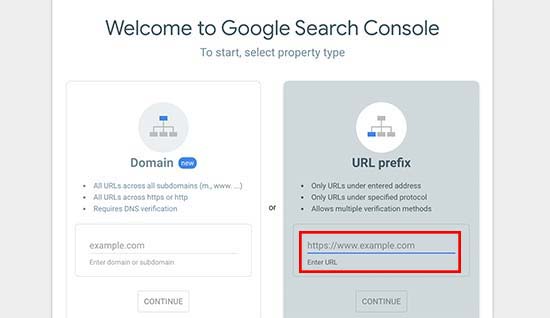
พิมพ์ URL ของเว็บไซต์ของคุณแล้วคลิกปุ่มดำเนินการต่อ
ถัดไป คุณจะถูกขอให้ยืนยันความเป็นเจ้าของเว็บไซต์ มีหลายวิธีในการทำเช่นนั้น แต่เราขอแนะนำให้ใช้วิธีแท็ก HTML
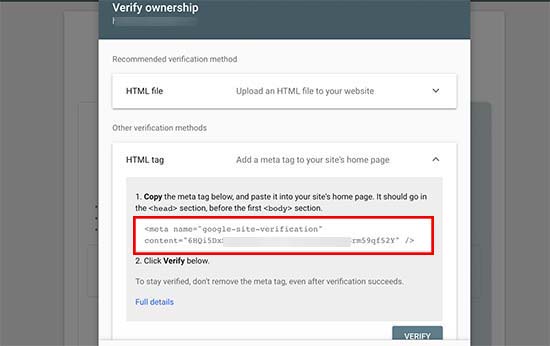
เพียงคัดลอกโค้ดจากหน้าจอและไปที่ส่วนผู้ดูแลระบบ WordPress
หากคุณใช้ AIOSEO จะมาพร้อมกับการยืนยันเครื่องมือของผู้ดูแลเว็บอย่างง่าย เพียงไปที่ All in One SEO » การตั้งค่าทั่วไป แล้วเลือกตัวเลือก เครื่องมือ ของผู้ดูแลเว็บ หลังจากนั้น คุณสามารถวางโค้ด Google ที่นั่นได้
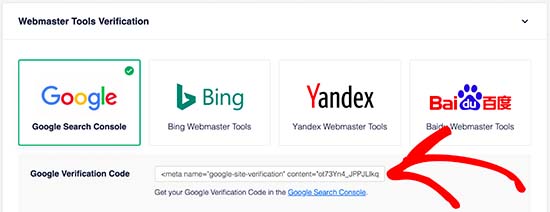
หากคุณไม่ได้ใช้ AIOSEO คุณต้องติดตั้งและเปิดใช้งานปลั๊กอินแทรกส่วนหัวและส่วนท้าย
หลังจากเปิดใช้งาน ให้ไปที่ การตั้งค่า » แทรกหน้าส่วนหัวและส่วนท้าย และวางโค้ดที่คุณคัดลอกไว้ก่อนหน้านี้ลงในช่อง Scripts in Header
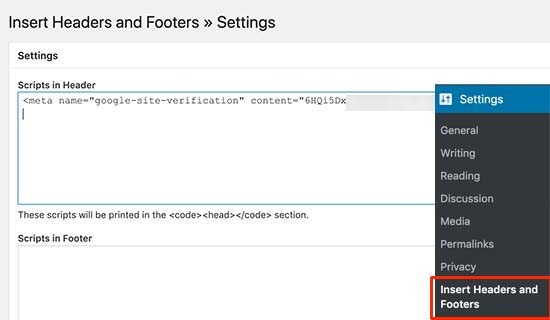
บันทึกการเปลี่ยนแปลงของคุณโดยคลิกที่ปุ่ม บันทึก
ตอนนี้ กลับไปที่แท็บ Google Search Console แล้วคลิกปุ่ม ยืนยัน
Google จะตรวจสอบรหัสยืนยันบนเว็บไซต์ของคุณและเพิ่มไปยังบัญชี Google Search Console ของคุณ
เมื่อคุณได้เพิ่มเว็บไซต์ของคุณแล้ว ก็ถึงเวลาเพิ่มแผนผังเว็บไซต์ XML ของคุณ
จากแดชบอร์ดบัญชี GSC ของคุณ ให้คลิกที่ แผนผังเว็บไซต์ จากคอลัมน์ด้านซ้าย
ถัดไป คุณต้องเพิ่มส่วนสุดท้ายของ URL แผนผังเว็บไซต์ในส่วน เพิ่มแผนผังเว็บไซต์ใหม่ แล้วคลิกปุ่ม ส่ง
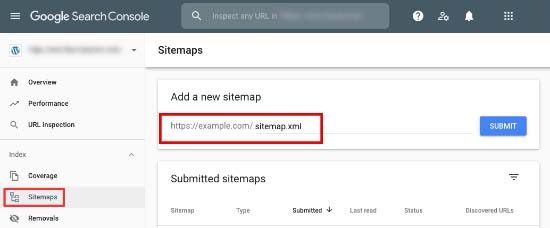
ขณะนี้ Google จะเพิ่ม URL แผนผังเว็บไซต์ลงใน Google Search Console
Google จะใช้เวลาสักครู่ในการรวบรวมข้อมูลไซต์ของคุณ เมื่อเวลาผ่านไป คุณจะสามารถรับข้อมูลแผนผังเว็บไซต์พื้นฐานได้
ข้อมูลนี้รวมถึงจำนวนลิงก์ที่พบในแผนผังไซต์ จำนวนลิงก์ที่ได้รับการจัดทำดัชนี อัตราส่วนรูปภาพต่อหน้าเว็บ และอื่นๆ
การส่งแผนผังเว็บไซต์ XML ของคุณไปยัง Bing
เช่นเดียวกับ Google Search Console Bing มี Bing Webmaster Tools เพื่อช่วยให้เจ้าของเว็บไซต์ตรวจสอบประสิทธิภาพของเว็บไซต์ของตนในเครื่องมือค้นหา Bing
หากต้องการส่งแผนผังเว็บไซต์ไปยัง Bing ให้ไปที่ Bing Webmaster Tools ที่นี่ คุณจะเห็นสองตัวเลือกในการเพิ่มไซต์ของคุณ คุณสามารถเพิ่มไซต์ของคุณด้วยตนเองหรือนำเข้าจาก Google Search Console
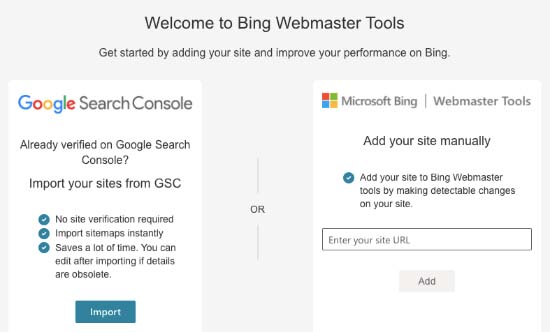
หากคุณเคยเพิ่มเว็บไซต์ของคุณใน Google Search Console เราขอแนะนำให้คุณนำเข้าเว็บไซต์ ช่วยคุณประหยัดเวลาด้วยการนำเข้าแผนผังเว็บไซต์โดยอัตโนมัติ
หากคุณเลือกที่จะเพิ่มไซต์ของคุณด้วยตนเอง คุณต้องป้อน URL ของไซต์ของคุณแล้วยืนยันไซต์
ถัดไป bing จะขอให้คุณยืนยันความเป็นเจ้าของเว็บไซต์และแสดงวิธีการต่างๆ ในการทำเช่นนั้น
เราขอแนะนำให้ใช้วิธีแท็ก HTML เพียงคัดลอกบรรทัดเมตาแท็กจากหน้าและไปที่ส่วนผู้ดูแลระบบ WordPress
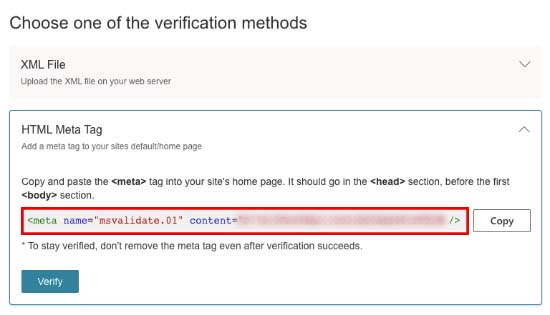
ตอนนี้คุณสามารถติดตั้งและเปิดใช้งานปลั๊กอินแทรกส่วนหัวและส่วนท้ายได้
หลังจากเปิดใช้งาน ให้ไปที่ การตั้งค่า » แทรกหน้าส่วนหัวและส่วนท้าย และวางโค้ดที่คุณคัดลอกไว้ก่อนหน้านี้ลงในช่อง Scripts in Header
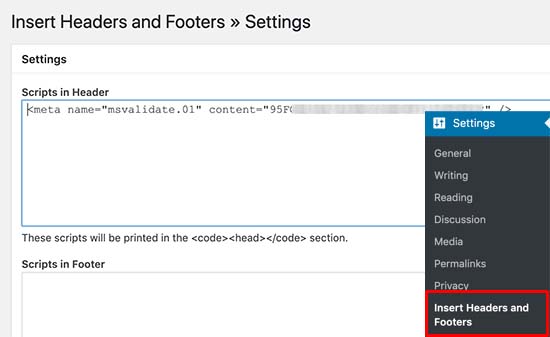
บันทึกการเปลี่ยนแปลงของคุณโดยคลิกที่ปุ่ม บันทึก
เริ่มใช้แผนผังเว็บไซต์สำหรับ WordPress วันนี้
แผนผังเว็บไซต์ XML เป็นสิ่งที่ทุกเว็บไซต์ WordPress ต้องการ แม้ว่าจะไม่ทำให้ไซต์ของคุณขึ้นสู่อันดับต้นๆ ของ SERP แต่ก็เป็นวิธีที่ยอดเยี่ยมในการรวบรวมข้อมูลเว็บไซต์ของคุณได้เร็วและละเอียดยิ่งขึ้น วิธีที่ง่ายที่สุดในการสร้างแผนผังเว็บไซต์ XML บน WordPress คือการใช้ปลั๊กอินเช่น All in One SEO หรือ Yoast SEO แต่มีปลั๊กอินอื่นๆ มากมายที่พร้อมจะช่วยคุณ
และเมื่อคุณสร้างแผนผังไซต์แล้ว คุณควรส่งแผนผังไซต์ไปยัง Google Search Console เพื่อเรียนรู้เพิ่มเติมเกี่ยวกับวิธีที่ Google จัดทำดัชนีไซต์ของคุณ
เราหวังว่าโพสต์นี้จะตอบคำถามของคุณทั้งหมดเกี่ยวกับแผนผังเว็บไซต์ XML และวิธีสร้างแผนผังเว็บไซต์ XML ใน WordPress หากคุณชอบโพสต์นี้ โปรดอ่านโพสต์ลักษณะนี้เพิ่มเติมในเว็บไซต์ของเรา
- 6 ปลั๊กอิน WordPress SEO ที่ดีที่สุดสำหรับการส่งเสริมการเข้าชมเว็บไซต์
- 23 วิธีที่พิสูจน์แล้วในการเพิ่มการเข้าชมเว็บไซต์ของคุณฟรี
